----------------------------------------------------2015年6月10日更新-------------------------------------------------------
最新wifi库下载地址:https://github.com/itead/ITEADLIB_Arduino_WeeESP8266/archive/master.zip
库默认是使用硬件串口与ESP8266通信,需要软串口通信只需取消注释Esp8266.h文件里的一行代码
#define ESP8266_USE_SOFTWARE_SERIAL
--------------------------------------------------2015年2月5日发布---------------------------------------------------------
2014年10月发的第一篇mini Rboard的开关教程很多小伙伴问我如果用UNO的话该怎么使用?软件安装不了,手机怎么翻
墙?等等问题。当然我们也一直在尽全力解决这些问题,很幸运,软硬件的问题都解决了!现在我们就用ITEAD自己开发的
wifi APK和最新版ESP8266 WiFi bee模块WEE实现远程遥控开关操作。
使用UNO搭建硬件所需配件:
2016/10/6【库和教程】ESP8266 WIFI模块实现远程wifi控制(持续更新) - Powered by Discuz!http://www.geek-workshop.com/thread-11266-1-1.html1/34设为首页收藏本站用户名密码自动登录 找回密码登录 注册只需一步,快速开始快捷导航论坛Arduino精华WIKI淘宝杂货铺官方微博官方QQ群关于我们热搜:mpu6050蓝牙串口PID12864红外小车MPU60501602GPS舵机最小系统android论坛开源软硬件Arduino【库和教程】ESP8266 WIFI模块实现远程wifi控制(持续更 ...12345678910... 121 / 12 页下一页返回列表 电梯直达楼主请输入搜索内容帖子查看: 87549|回复: 114【库和教程】ESP8266 WIFI模块实现远程wifi控制(持续更新) [复制链接]ITEAD创易工作室 发表于 2014-10-15 16:48:32 | 只看该作者 |只看大图 本帖最后由 ITEAD创易工作室 于 2015-9-18 18:39 编辑----------------------------------------------------2015年9月18日更新------------------------------------------------------ ITEAD首款智能wifi通用改装件成功上市:http://www.geek-workshop.com/thread-17944-1-1.html�
2016/10/6
【库和教程】ESP8266 WIFI模块实现远程wifi控制(持续更新) - Powered by Discuz!
因为UNO只有一对串口,已经被WIFI模块占用了,所以要增加一个转串口的板子用软串口来打印串口信息。
使用ITEADUINO MEGA2560搭建硬件所需配件:
此处也可以使用Arduino MEGA2560,但是需要飞线到后面的TX2和RX2。这个就交给小伙伴们自己去尝试吧,成功后可以发
到帖子回复里跟大家分享。
需要使用到的库文件地址:http://pan.baidu.com/s/1kT9TBz5这个库跟之前发的库是一样的,但很多小伙伴反应编译不过,
这个库我是用1.0.6版本的IDE测试一定能过的。不放心的朋友可以把以前下的库从libraries里移除,重新下载这个到libraries
文件夹里面。
库默认设置的是UNO可以直接使用本教程,无需做任何修改。
使用mega2560的时候,只需要打开uartWIFI.h文件,把UNO注释掉,取消注释MEGA,如下:
//#define UNO //uncommentthis line when you use it with UNO board
#define MEGA //uncommentthis line when you use it with MEGA board
硬件搭建方面我们先不说怎么接线,因为经常有人问我:“你好,程序已经烧给模块了,为什么不成功?”我的亲大哥啊,
所有代码都是烧写进UNO和mega2560主板的,你就算不接模块,代码也是可以上传编译成功的。所以我们的步骤是先把代
码烧写进UNO和MEGA2560。
代码如下:
[pre lang="arduino" line="1"]
#define SSID "ITEAD_2" //type your own SSID name
#define PASSWORD "27955416" //type your own WIFI password
http://www.geek-workshop.com/thread-11266-1-1.html
2/34
�
2016/10/6
【库和教程】ESP8266 WIFI模块实现远程wifi控制(持续更新) - Powered by Discuz!
#include "uartWIFI.h"
#include
WIFI wifi;
extern int chlID; //client id(0-4)
void setup()
{
pinMode(6,OUTPUT); //使用mega的时候在不改变接线的情况下,此处改为24脚
wifi.begin();
bool b = wifi.Initialize(STA, SSID, PASSWORD);
if(!b)
{
DebugSerial.println("Init error");
}
delay(8000); //make sure the module can have enough time to get an IP address
String ipstring = wifi.showIP();
DebugSerial.println(ipstring); //show the ip address of module
delay(2000);
wifi.confMux(1);
delay(100);
if(wifi.confServer(1,8080))
DebugSerial.println("Server is set up");
}
void loop()
{
char buf[100];
int iLen = wifi.ReceiveMessage(buf);
if(iLen > 0)
{
if (strcmp(buf, "CH0ON") == 0)
{
digitalWrite(6,HIGH); //使用mega的时候在不改变接线的情况下,此处改为24脚
DebugSerial.println("CH0ON");
}
if (strcmp(buf, "CH0OFF") == 0)
{
digitalWrite(6,LOW); //使用mega的时候在不改变接线的情况下,此处改为24脚
DebugSerial.println("CH0OFF");
}
}
}[/pre]
使用MEGA时,把代码里继电器的D6脚改为D24脚。代码烧写完成后,我们现在来搭建硬件。
UNO接线如图:
http://www.geek-workshop.com/thread-11266-1-1.html
3/34
�
2016/10/6
【库和教程】ESP8266 WIFI模块实现远程wifi控制(持续更新) - Powered by Discuz!
Foca转串板连接的是D2和D3作为软串口。G要共地。
ITEADUINO MEGA2560接线如图:
此处的Xbee扩展板的跳帽应该是2和3,而不是0和1,此处有错。正确跳帽如下:
. . . 4
._. . 3
. ._. 2
. . . 1
. . . 0
Xbee扩展板插在TX2和RX2这排排母上。如图:
http://www.geek-workshop.com/thread-11266-1-1.html
4/34
�
2016/10/6
【库和教程】ESP8266 WIFI模块实现远程wifi控制(持续更新) - Powered by Discuz!
连接电脑,插上9V/1A适配器电源供电,打开Arduino IDE串口监视器就可以查看wifi运行状态了。如果是使用UNO,打开监
视器后需要先按一下UNO板子上的重启键再按一下xbee扩展板上的重启键。此时才能看到串口监视信息。使用mega2560则
无需操作。如果是出现“Module have no response”则只需要按一下mega板子侧边的重启键。
成功连接路由器后,我们就得到了WiFi模块的IP地址,串口打印信息如下:
↑UNO串口打印信息
http://www.geek-workshop.com/thread-11266-1-1.html
5/34
�
2016/10/6
【库和教程】ESP8266 WIFI模块实现远程wifi控制(持续更新) - Powered by Discuz!
↑MEGA串口打印信息
接下来,就需要安装手机APK了。下载地址:http://pan.baidu.com/s/1nt7ND6x
该软件目前只支持4寸-7寸安卓智能手机或者平板,7寸平板的话排版可能会有空隙,不过不影响使用。
下载安装后,进入set up设置界面。在客户端输入我们刚刚获得的IP地址和端口号8080,如图:
点击“开始连接”,连接成功会显示:成功连接server。如图:
http://www.geek-workshop.com/thread-11266-1-1.html
6/34
�
2016/10/6
【库和教程】ESP8266 WIFI模块实现远程wifi控制(持续更新) - Powered by Discuz!
按键指令我们重新设置一下,下拉到最下面,将On和Off的指令改为CH0OFF和CH0ON(指令可以任意设置,只要跟代码里
的指令一致就行),如果开关状态相反,把指令反过来即可,如图:
↑修改前
↑修改后
输入完成后,点击“返回”到操作界面,此时点击On和Off就可以成功控制开关了!
http://www.geek-workshop.com/thread-11266-1-1.html
7/34
�
2016/10/6
【库和教程】ESP8266 WIFI模块实现远程wifi控制(持续更新) - Powered by Discuz!
关(UNO)
开(UNO)
关(MEGA)
http://www.geek-workshop.com/thread-11266-1-1.html
8/34
�
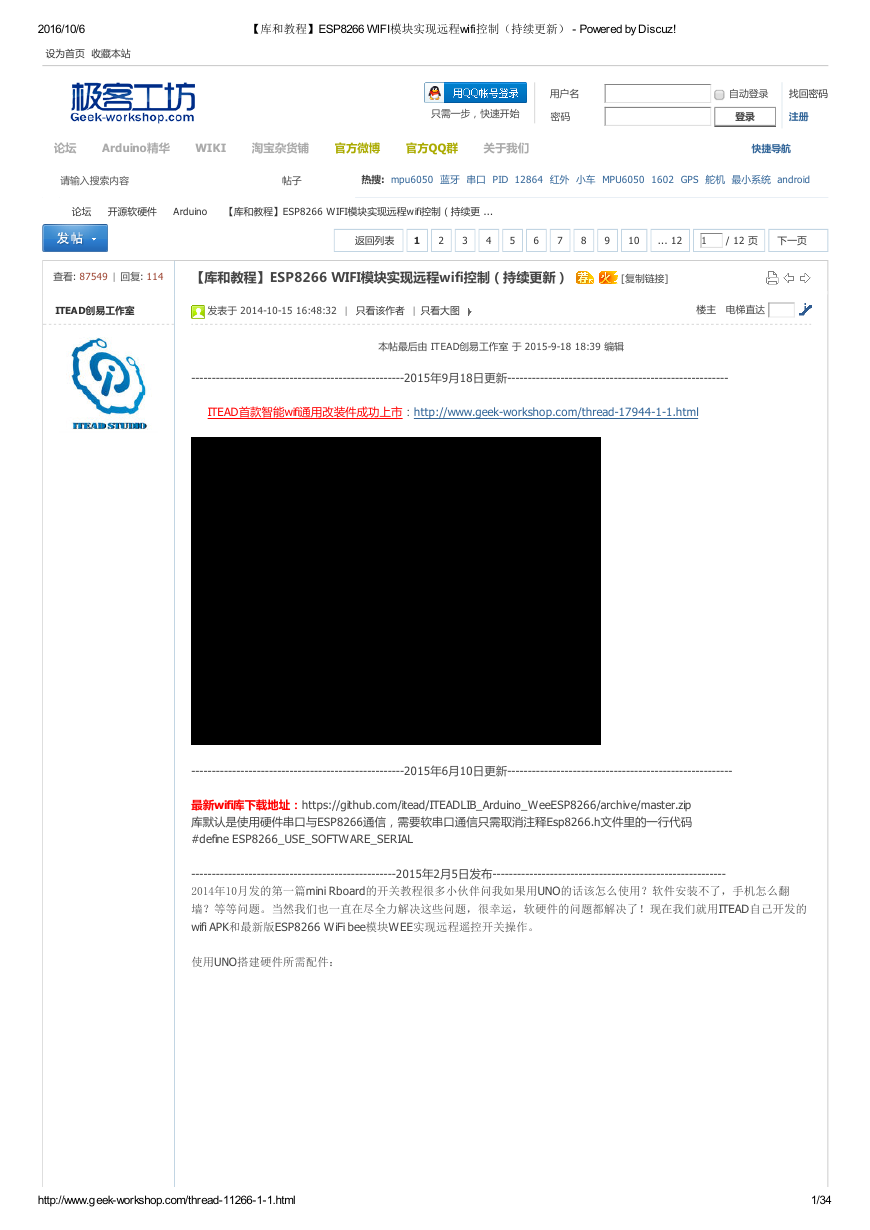
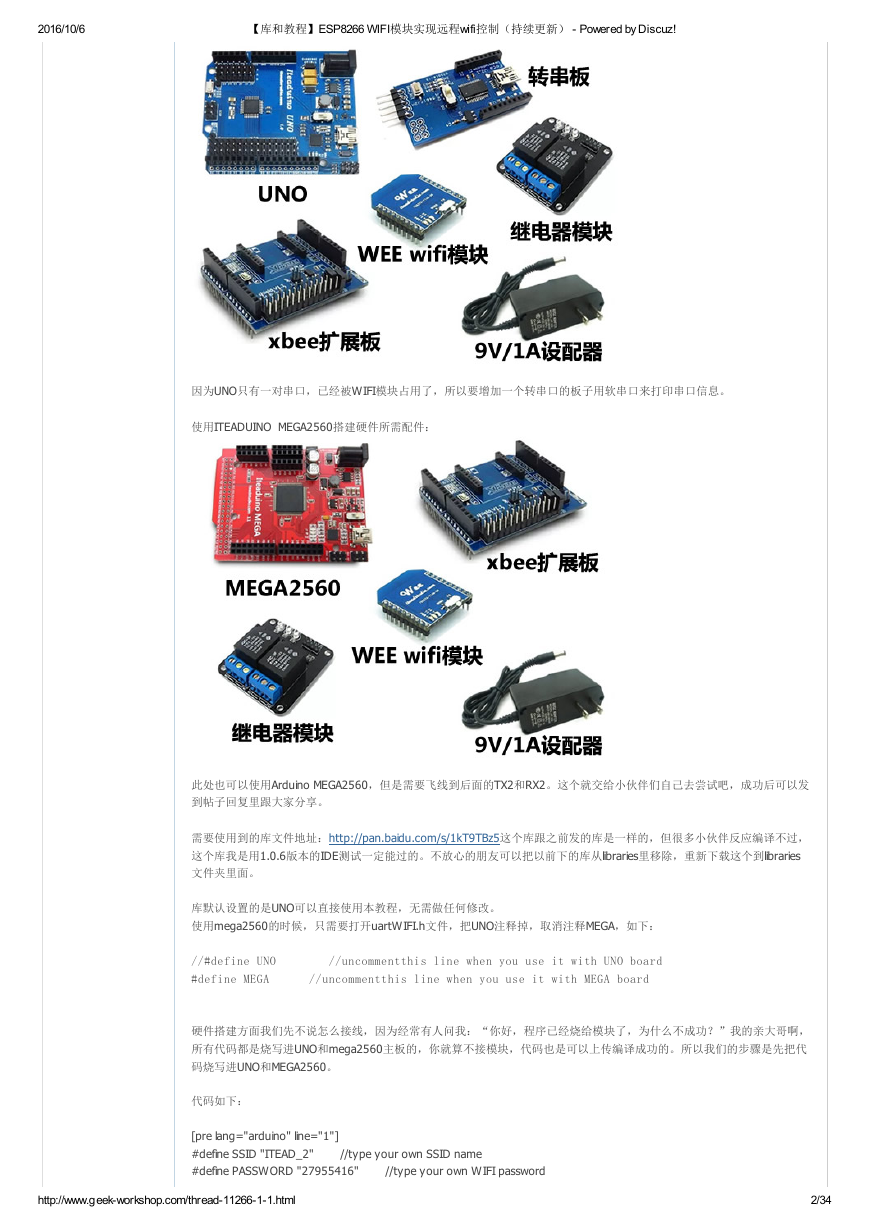
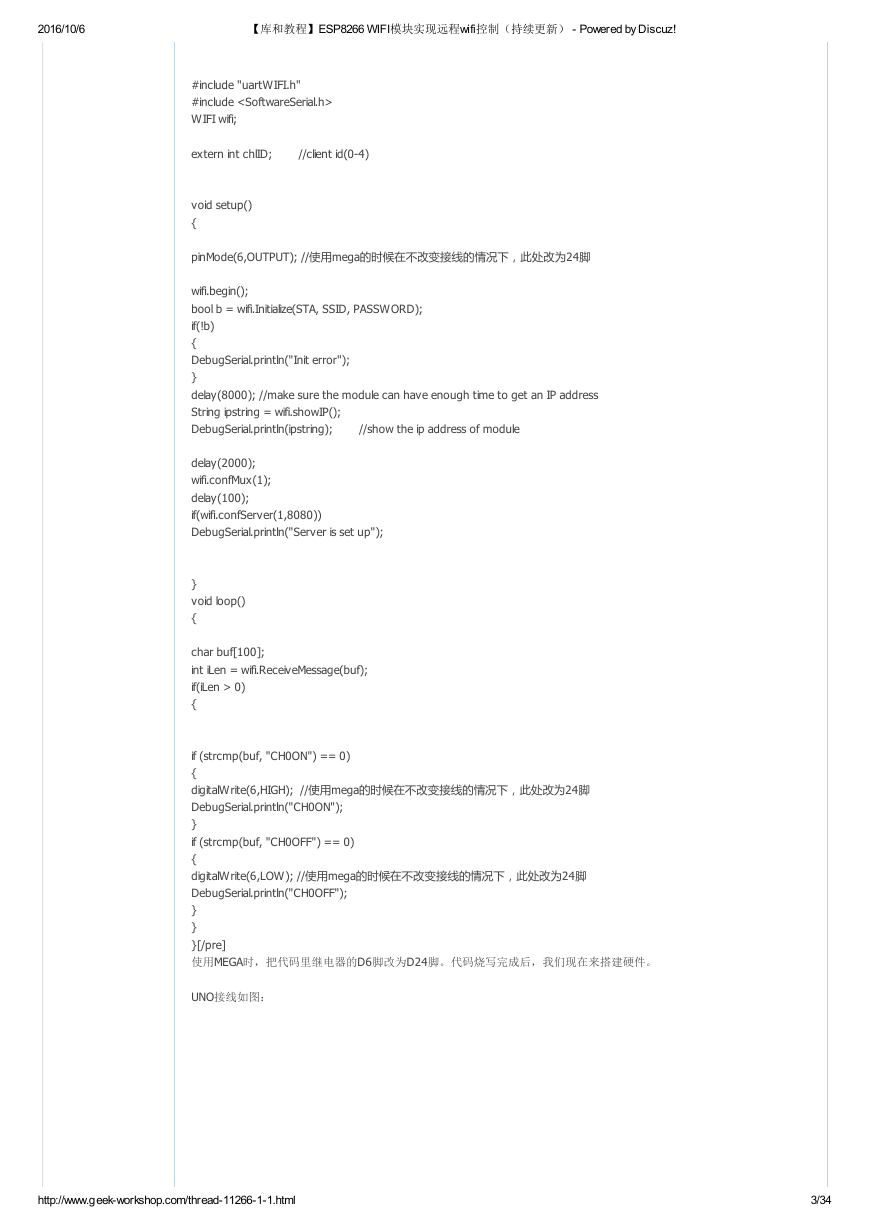
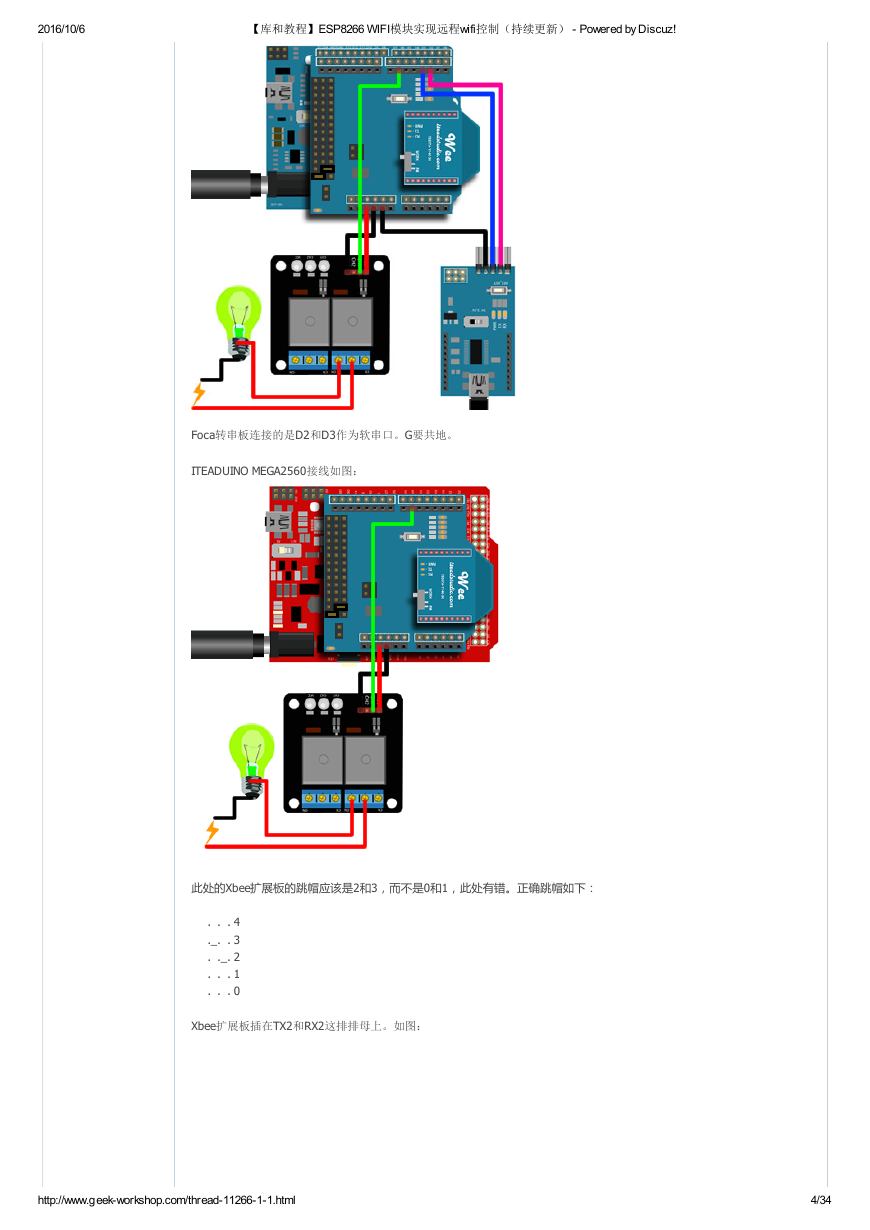
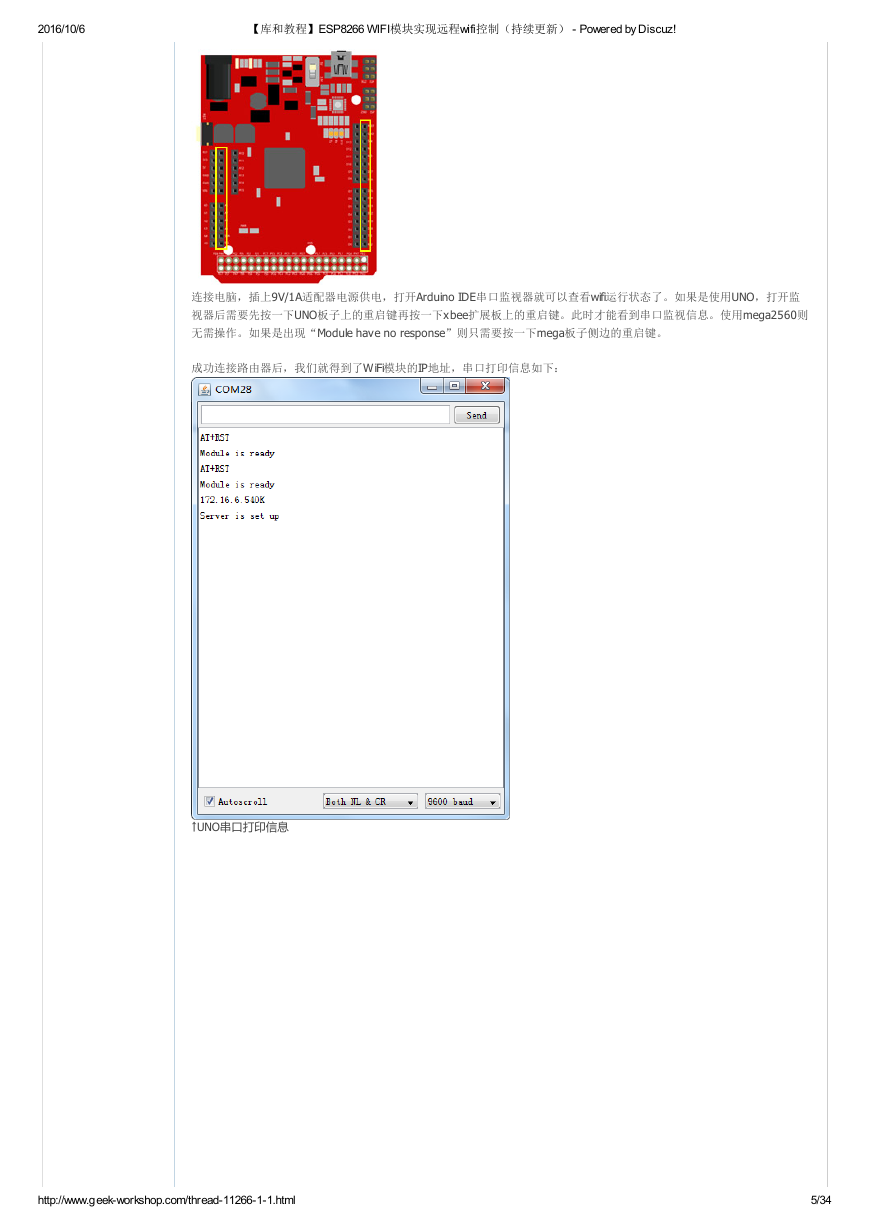
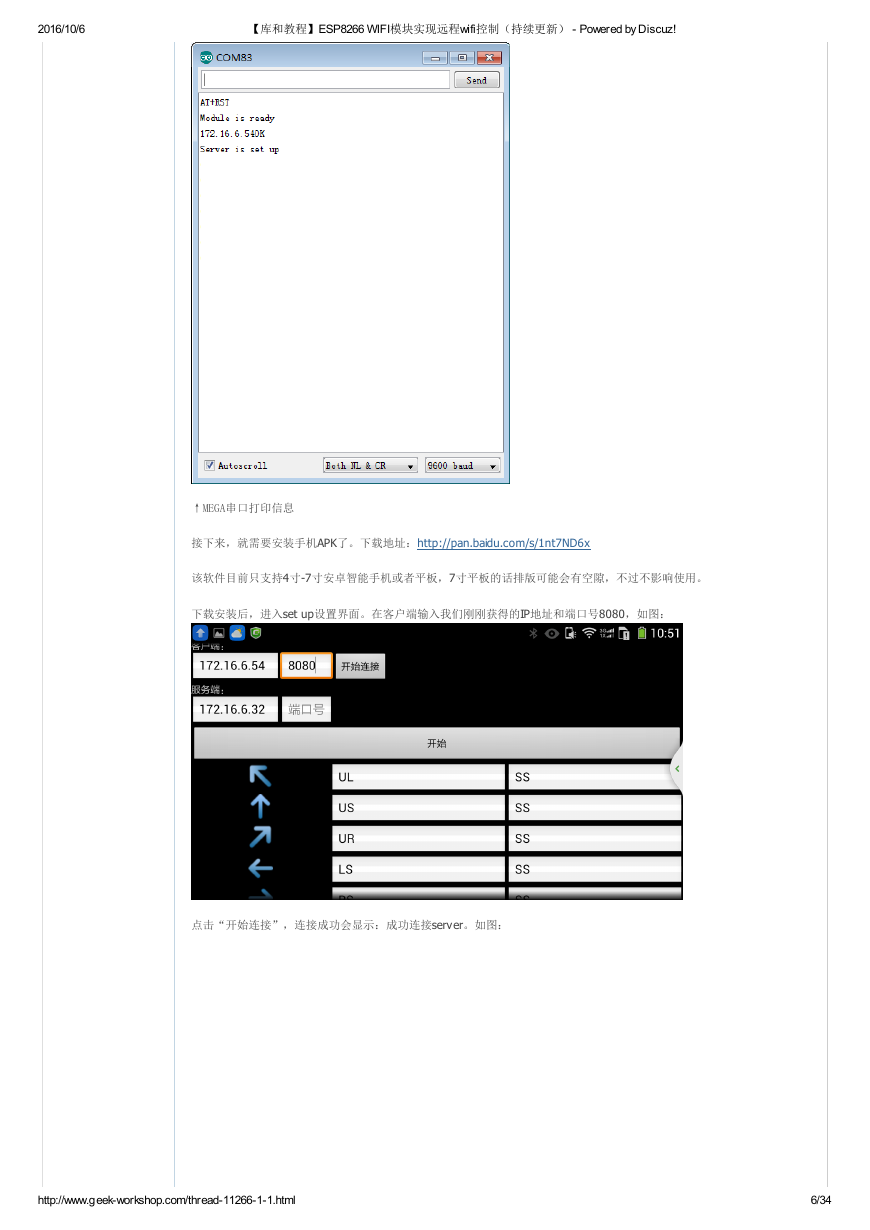
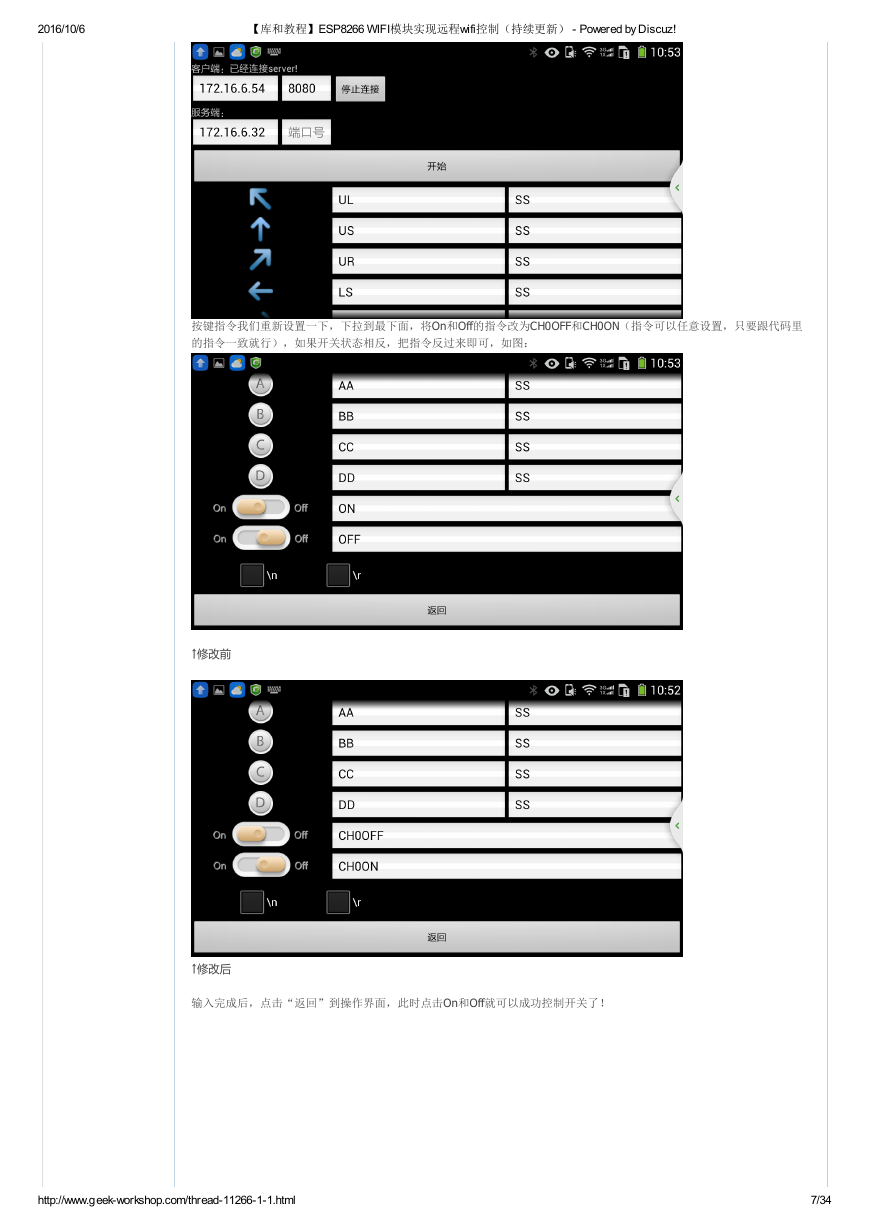
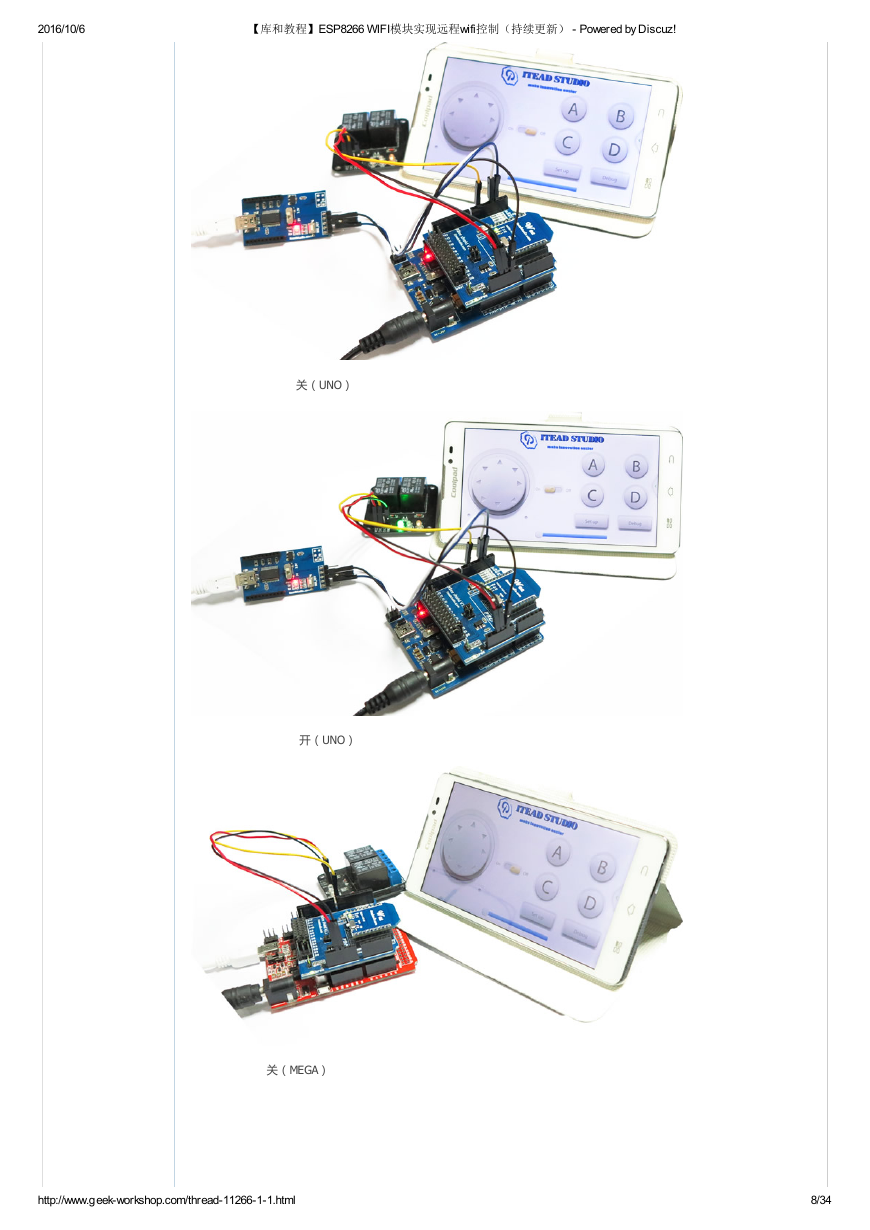
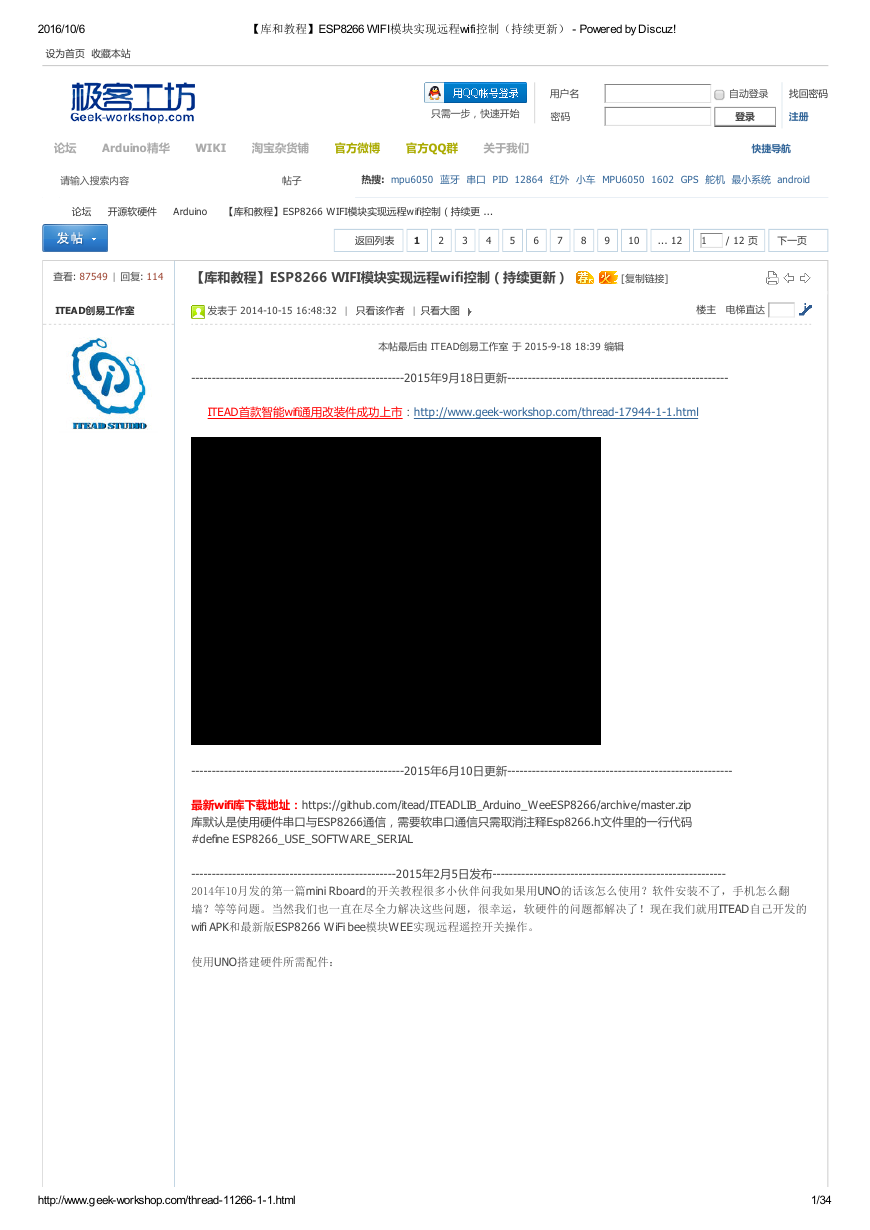
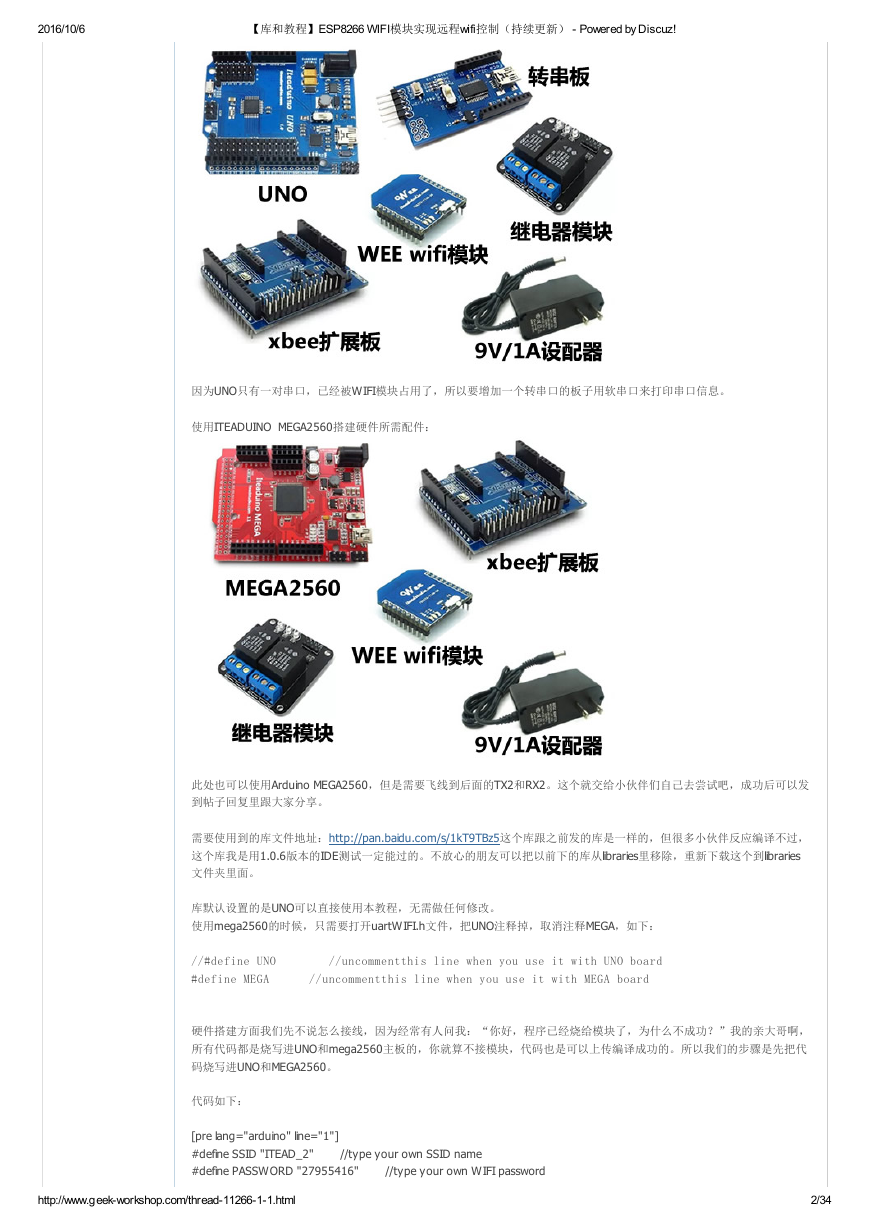
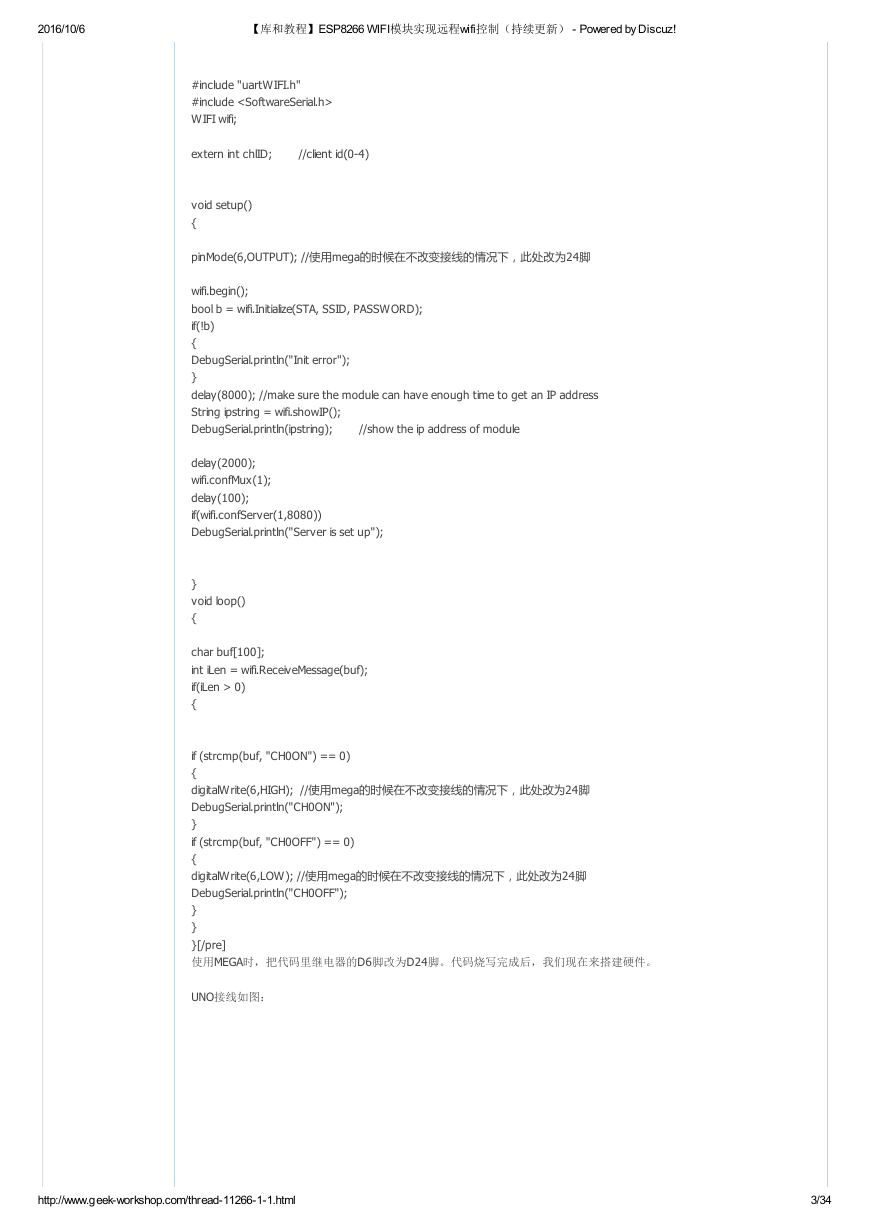
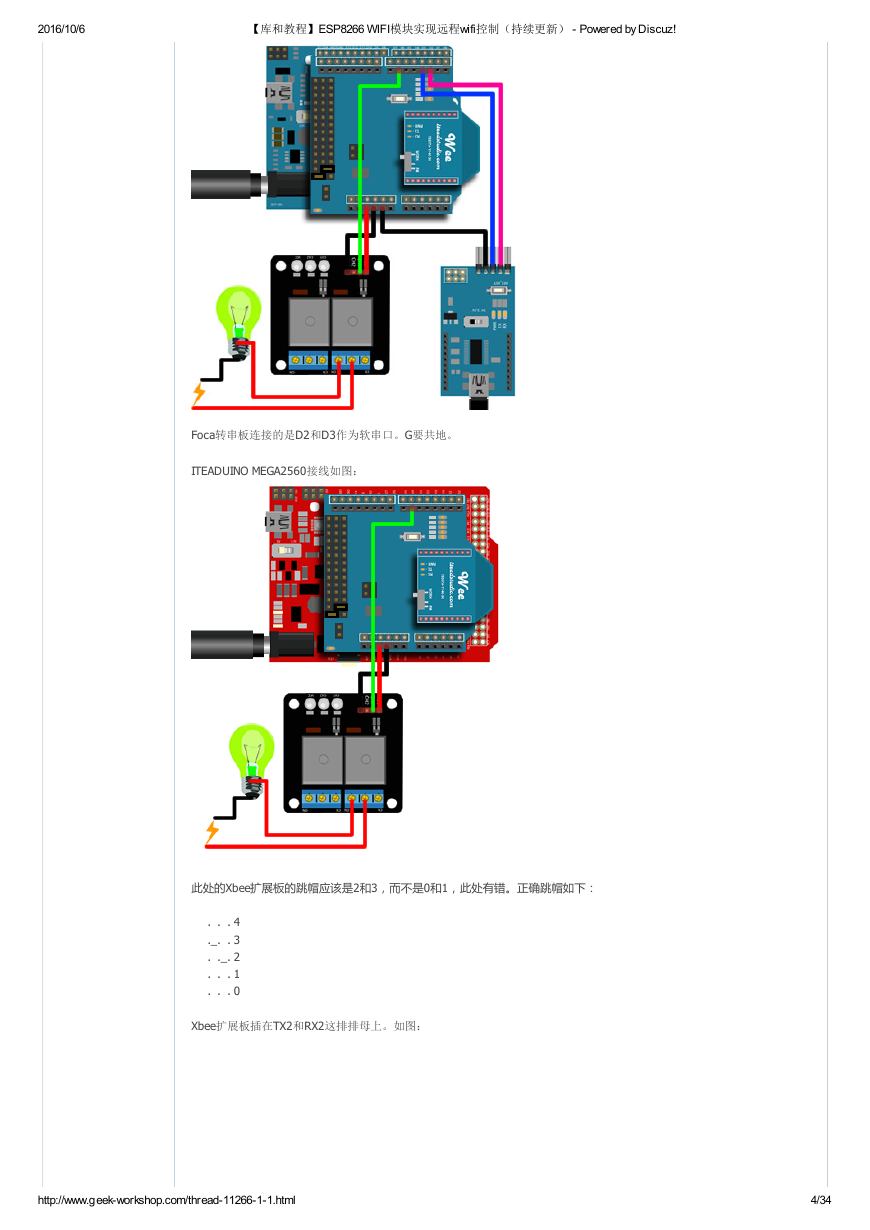
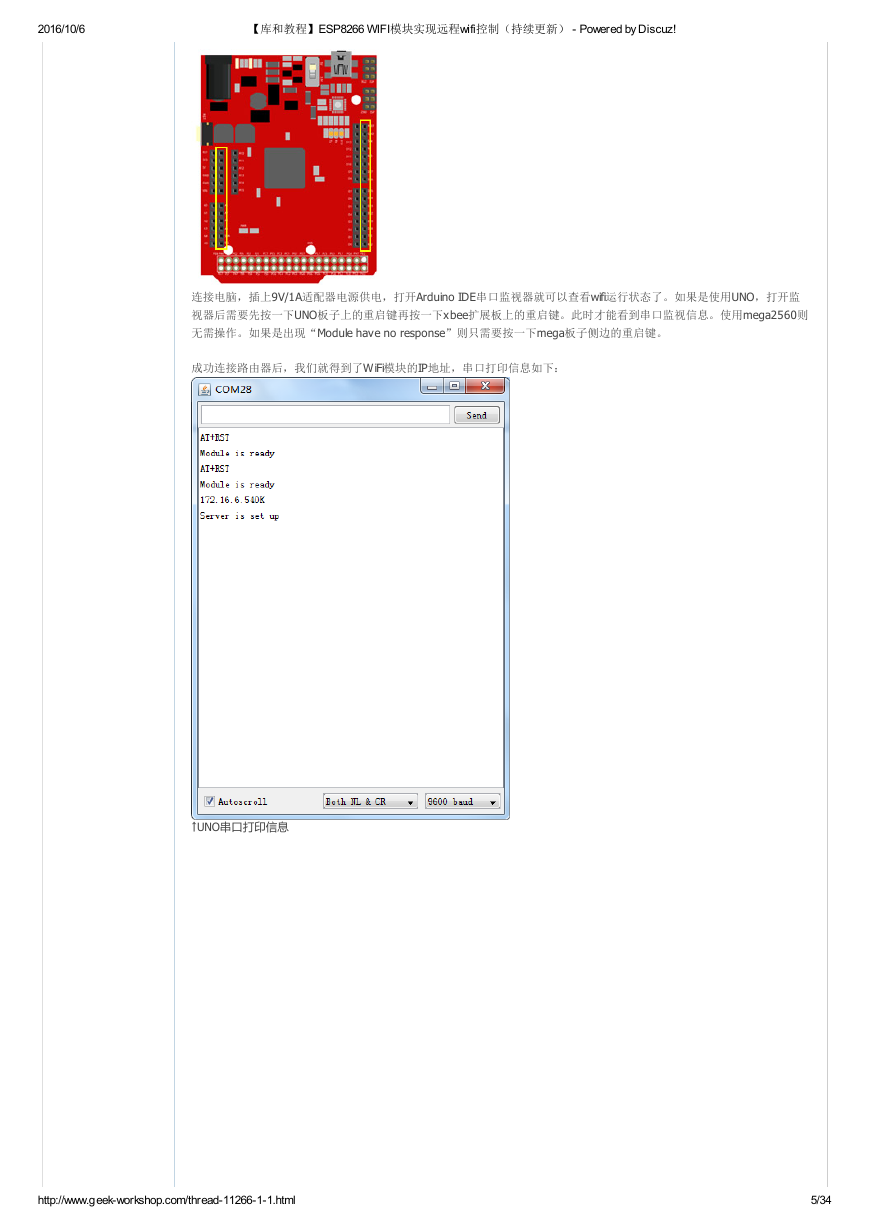
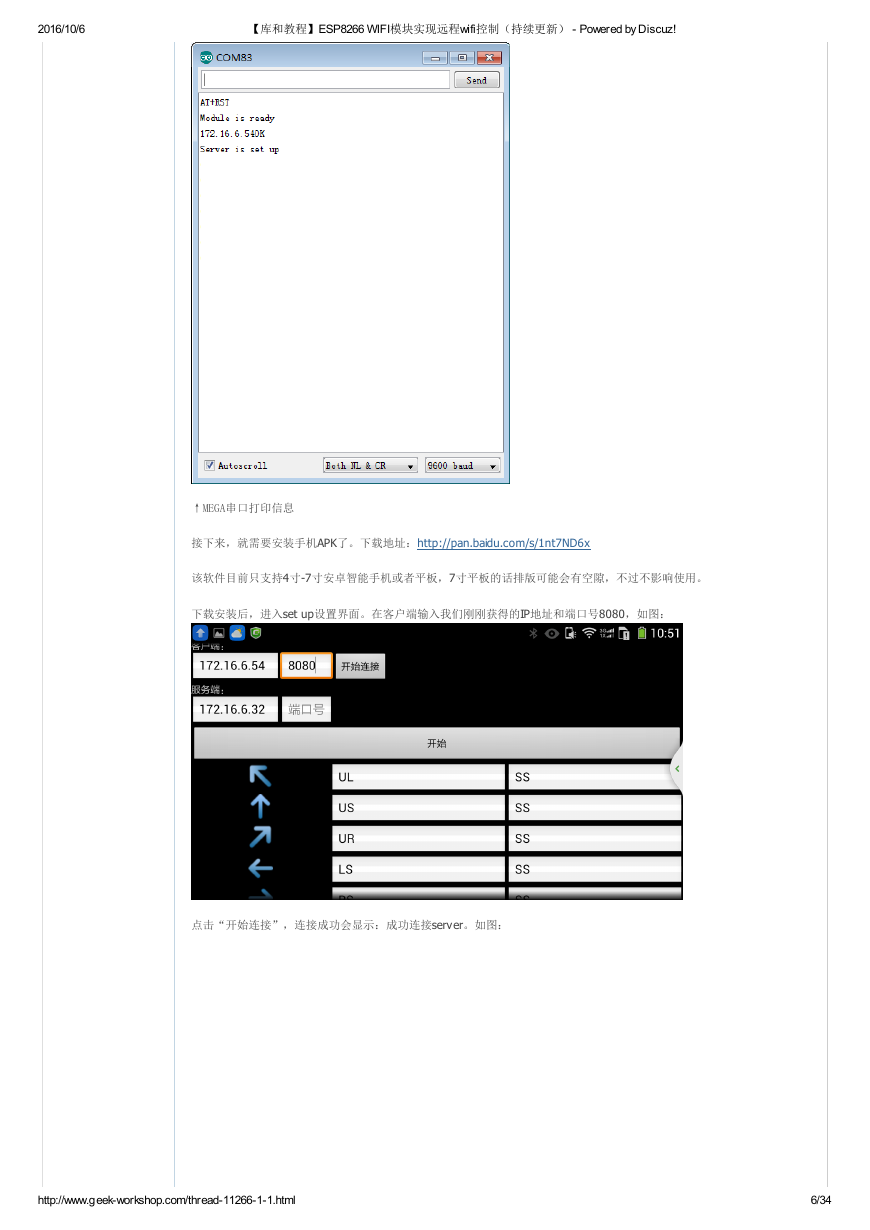
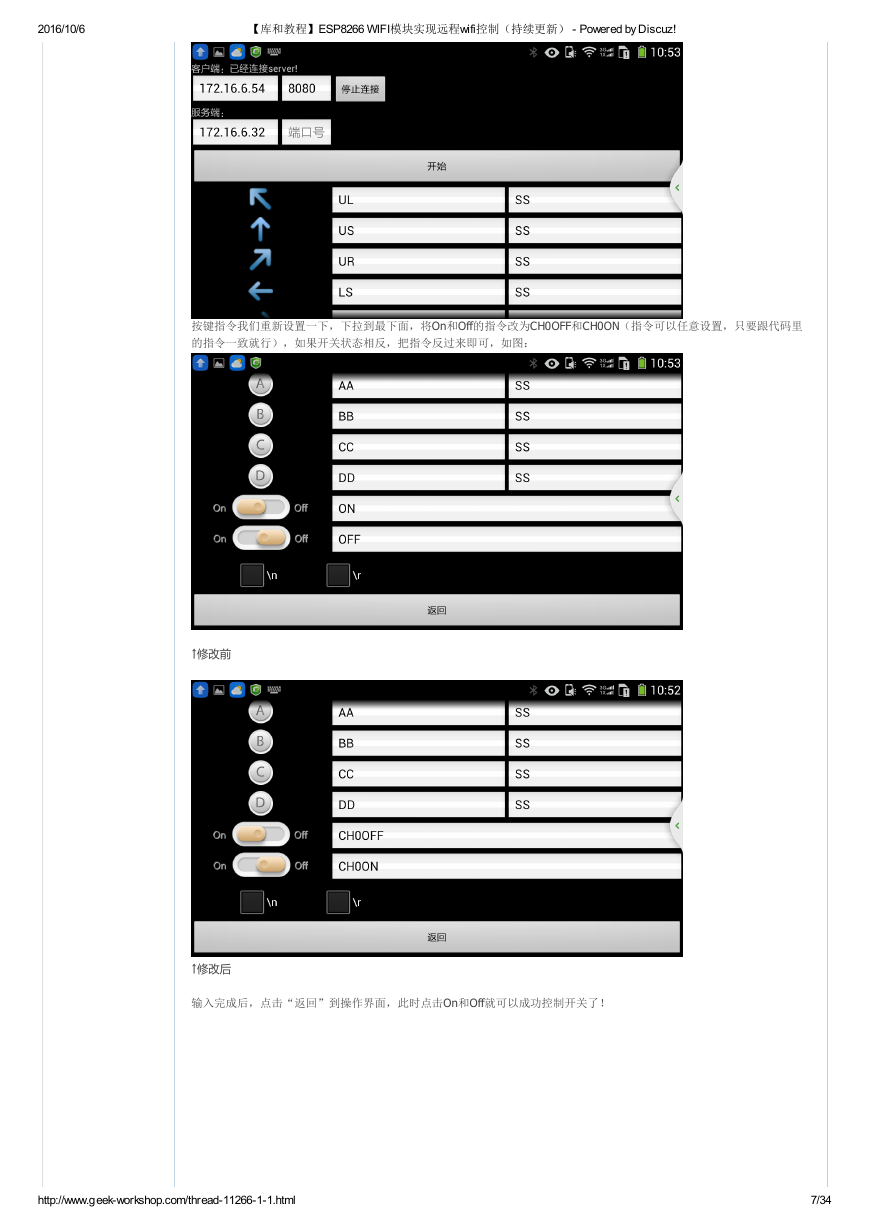
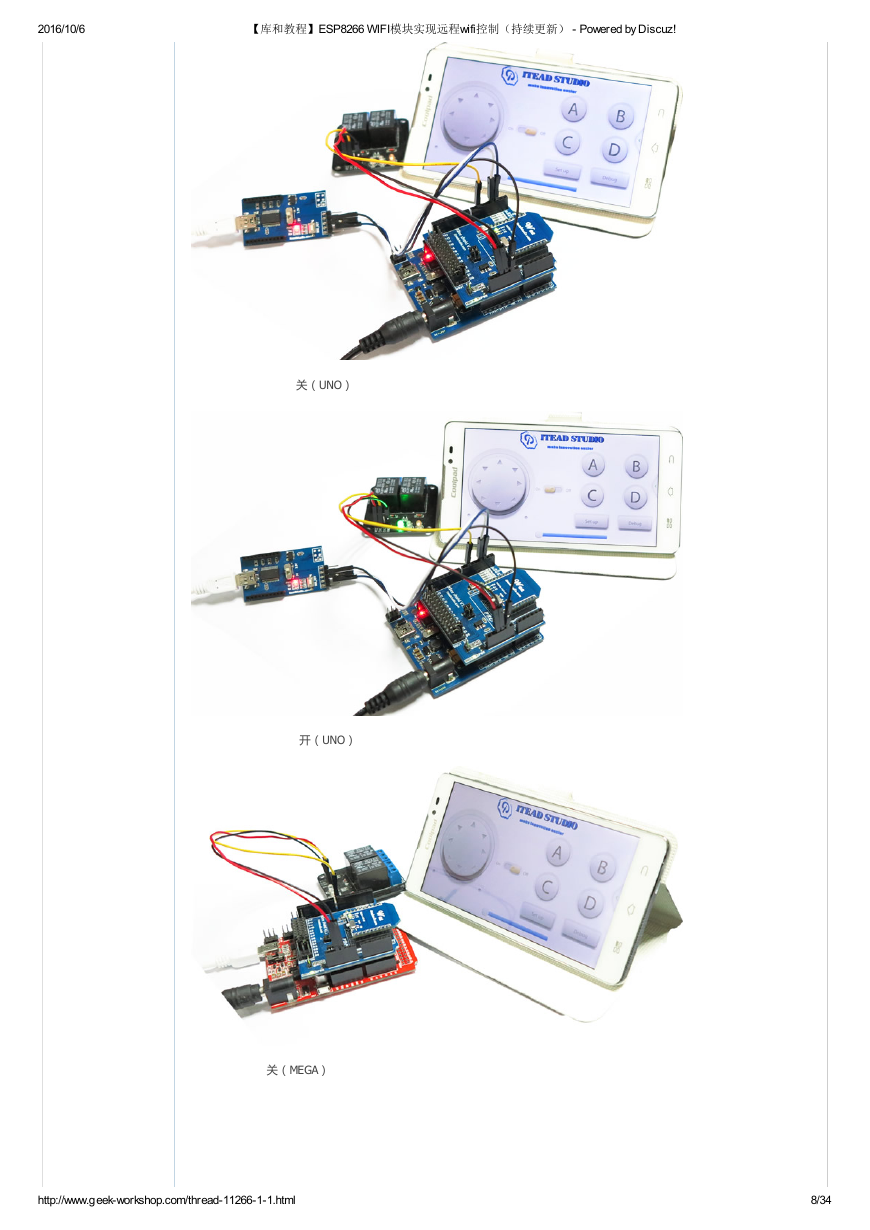
 2023年江西萍乡中考道德与法治真题及答案.doc
2023年江西萍乡中考道德与法治真题及答案.doc 2012年重庆南川中考生物真题及答案.doc
2012年重庆南川中考生物真题及答案.doc 2013年江西师范大学地理学综合及文艺理论基础考研真题.doc
2013年江西师范大学地理学综合及文艺理论基础考研真题.doc 2020年四川甘孜小升初语文真题及答案I卷.doc
2020年四川甘孜小升初语文真题及答案I卷.doc 2020年注册岩土工程师专业基础考试真题及答案.doc
2020年注册岩土工程师专业基础考试真题及答案.doc 2023-2024学年福建省厦门市九年级上学期数学月考试题及答案.doc
2023-2024学年福建省厦门市九年级上学期数学月考试题及答案.doc 2021-2022学年辽宁省沈阳市大东区九年级上学期语文期末试题及答案.doc
2021-2022学年辽宁省沈阳市大东区九年级上学期语文期末试题及答案.doc 2022-2023学年北京东城区初三第一学期物理期末试卷及答案.doc
2022-2023学年北京东城区初三第一学期物理期末试卷及答案.doc 2018上半年江西教师资格初中地理学科知识与教学能力真题及答案.doc
2018上半年江西教师资格初中地理学科知识与教学能力真题及答案.doc 2012年河北国家公务员申论考试真题及答案-省级.doc
2012年河北国家公务员申论考试真题及答案-省级.doc 2020-2021学年江苏省扬州市江都区邵樊片九年级上学期数学第一次质量检测试题及答案.doc
2020-2021学年江苏省扬州市江都区邵樊片九年级上学期数学第一次质量检测试题及答案.doc 2022下半年黑龙江教师资格证中学综合素质真题及答案.doc
2022下半年黑龙江教师资格证中学综合素质真题及答案.doc